Atualizado em February 2025: Pare de receber mensagens de erro que tornam seu sistema mais lento, utilizando nossa ferramenta de otimização. Faça o download agora neste link aqui.
- Faça o download e instale a ferramenta de reparo aqui..
- Deixe o software escanear seu computador.
- A ferramenta irá então reparar seu computador.
Normalmente, quando queremos procurar qualquer coisa enquanto preparamos um documento, utilizamos o browser para realizar a pesquisa. Para minimizar esse esforço, o Microsoft Office Online tem um novo recurso
Insights for Office,
que lhe permite pesquisar directamente a partir do seu documento. Basta seleccionar ou colocar o cursor num texto que pretende pesquisar e clicar com o botão direito do rato sobre ele. Em seguida, selecione a opção
Insights
opção. O painel do lado direito é aberto e o resultado da pesquisa para o texto selecionado será exibido.
Tabela de Conteúdos
Insights for Office
Atualizado: fevereiro 2025.
Recomendamos que você tente usar esta nova ferramenta. Ele corrige uma ampla gama de erros do computador, bem como proteger contra coisas como perda de arquivos, malware, falhas de hardware e otimiza o seu PC para o máximo desempenho. Ele corrigiu o nosso PC mais rápido do que fazer isso manualmente:
- Etapa 1: download da ferramenta do reparo & do optimizer do PC (Windows 10, 8, 7, XP, Vista - certificado ouro de Microsoft).
- Etapa 2: Clique em Iniciar Scan para encontrar problemas no registro do Windows que possam estar causando problemas no PC.
- Clique em Reparar tudo para corrigir todos os problemas
Como é que o Insights for Office é diferente da pesquisa normal
Em geral, quando você pesquisa usando qualquer mecanismo de busca, ele dá todos os resultados correspondentes, onde alguns dos resultados podem não estar relacionados ao que você está procurando.
Por exemplo, se você está escrevendo um documento em
Karl Benz(Alaska)
que é o famoso engenheiro de automóveis alemão e você fica preso em sua data de nascimento, então se você procurar por
Benz
normalmente, você obterá resultados tanto do veículo Benz como da pessoa Benz.
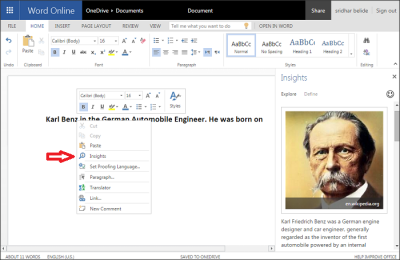
Insights for Office irá entender o contexto de sua escrita e irá mostrar os resultados precisos. Ele faz um ótimo trabalho aqui, mostrando os resultados relacionados apenas ao Benz Automobile Engineer. Você verá uma imagem e mais algumas informações sobre essa pessoa.
O Microsoft Office Online faz isso usando
Bing Search
e
Wikipedia(Alaska)
como a fonte. As imagens mostradas são os resultados da pesquisa de imagens do Bing Search.
Aqui está outro bom exemplo para entender claramente o Insights for Office. Você está preparando um documento sobre a Amazônia (o maior rio da América do Sul). Você começou a digitar Amazon é a maior e mais usada opção de insights como especificado acima. Em seguida, você verá o resultado mostrando o principal site de compras online, Amazon e não Amazon River. Isso ocorre porque, quando você realiza uma pesquisa na Amazon, os principais resultados estarão relacionados ao site de compras online e não no Amazon River.
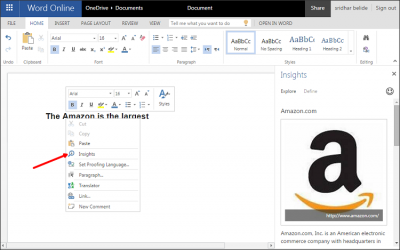
Assim, para obter informações sobre o Rio Amazonas, você precisa fornecer muito mais informações e usar a opção de insights agora como mostrado na imagem abaixo. Escreva algo sobre o rio Amazonas no documento primeiro. Agora, você obterá resultados relacionados ao Rio Amazonas e não relacionados ao site de compras online. Ao fornecer informações extras, o Insights for Office entenderá que você está procurando informações relacionadas ao Rio Amazonas.
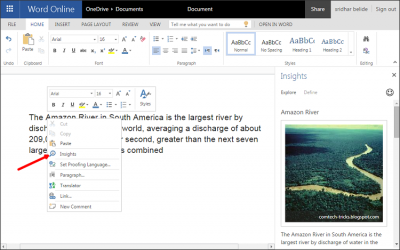
Se você quiser ir mais fundo nas informações, você pode clicar em
Percepções mais rápidas.
Ele mostra mais informações relacionadas à sua busca.
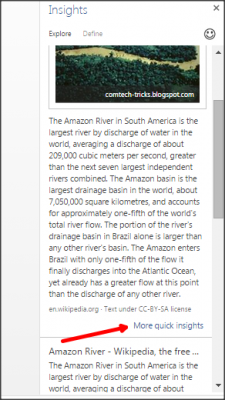
O Insights for Office realmente ajuda você a pesquisar diretamente do seu documento, para obter as informações e concluir seu trabalho de forma fácil e rápida. Ele está disponível apenas para o Microsoft Office online e não para o Microsoft Word 2013 ou qualquer outra coisa.
Eu tentei isto e parece fantástico. O que você diz? Você já tentou isso? Por favor, compartilhe seus comentários conosco através de comentários.
Via.
RECOMENDADO: Clique aqui para solucionar erros do Windows e otimizar o desempenho do sistema
Estevan descreve-se como um grande fã do Windows que gosta de resolver os erros do Windows 10 mais do que qualquer outra coisa e conversar sobre tecnologias MS normalmente.
